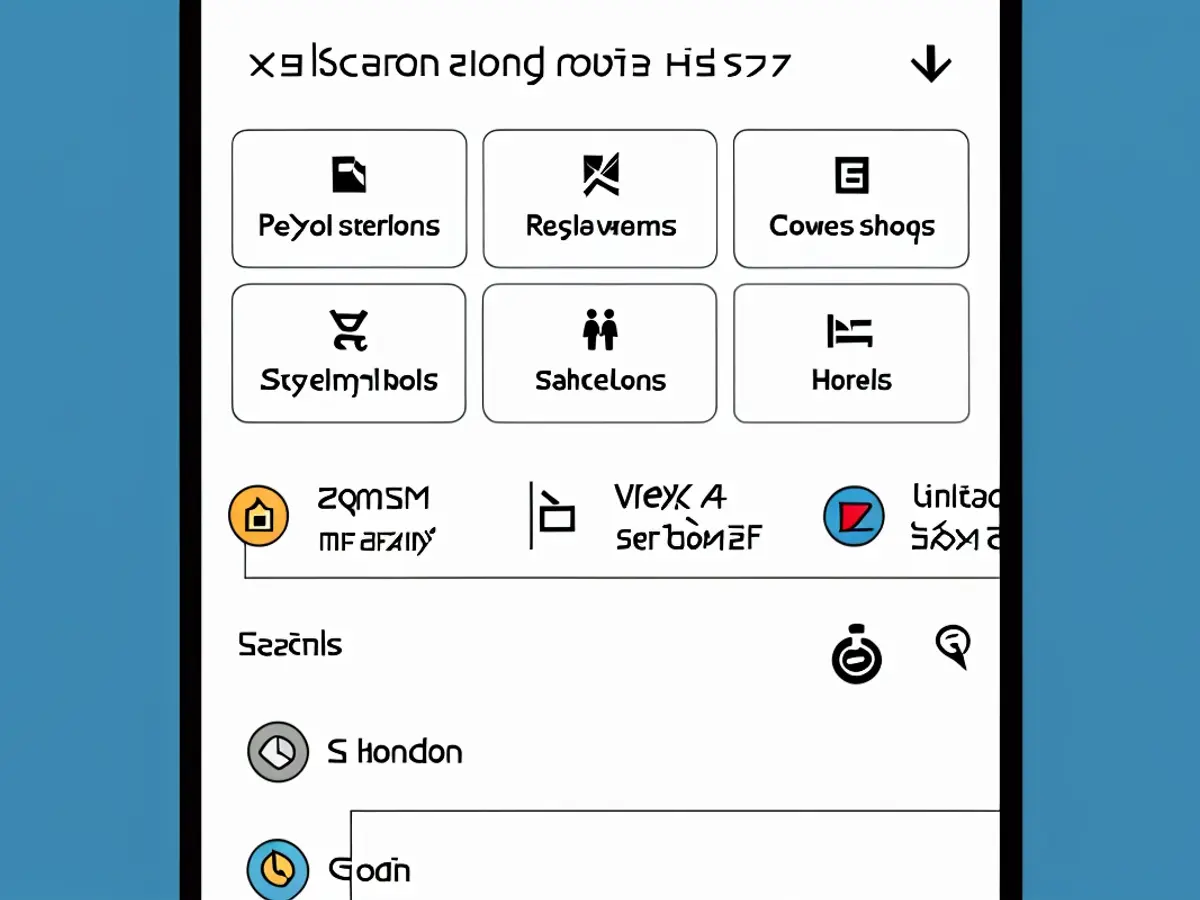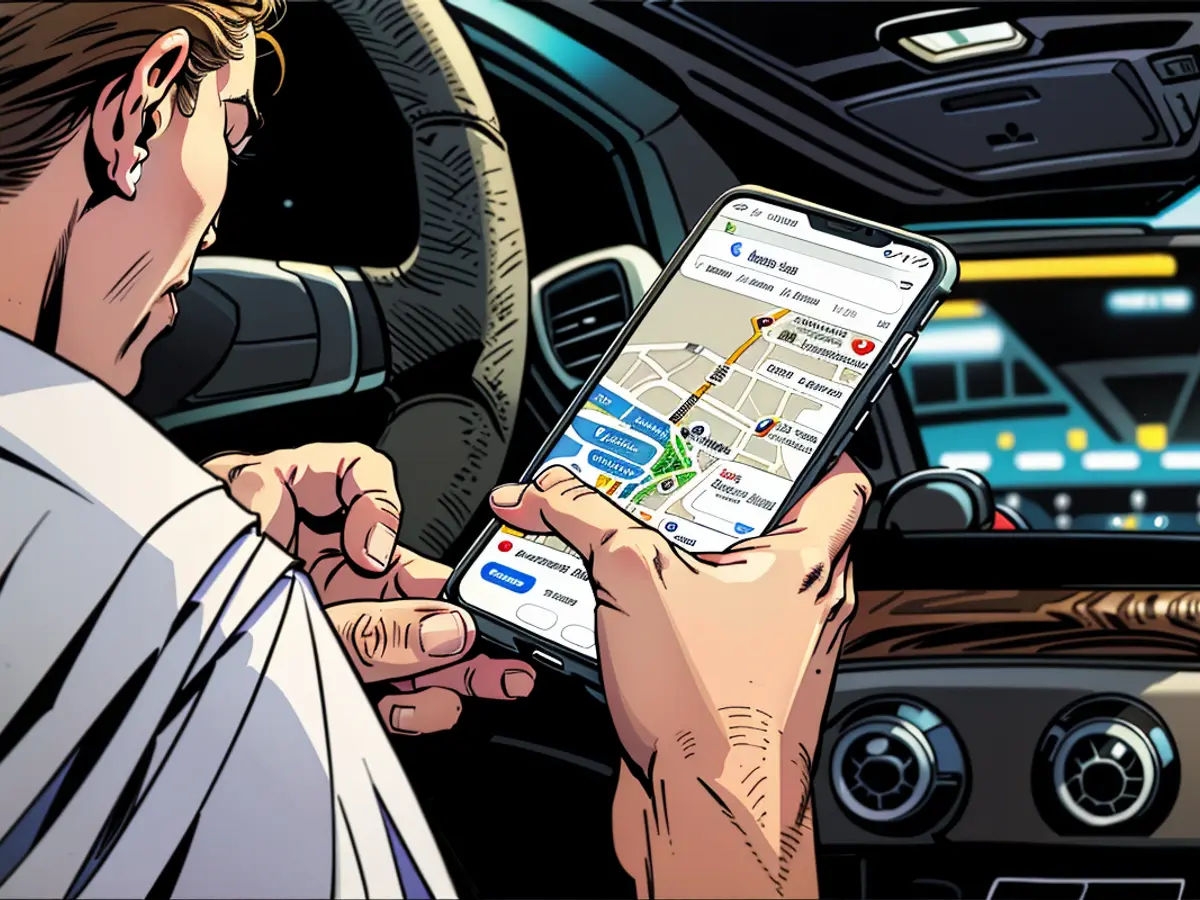Come aggiungere una tappa a tuo percorso in Google Maps
Nelle tue sforzi per raggiungere punti A e B utilizzando Google Maps, occasionalmente desidererai trovare qualcosa—una stazione di servizio, una drogheria, un luogo in cui fermarti e mangiare—qualche dove lungo la strada che stai per percorrere (o stai per percorrere).
Potresti pensare che ciò richieda molte saltellate tra il modalità di navigazione e la modalità mappa normale, ma Google Maps prevede che tu lo farai, e in realtà è molto semplice. Puoi cercare luoghi lungo una rotta, sia tu già in fase di navigazione verso un luogo, che ancora nel fase di pianificazione.
Trovare luoghi in Google Maps prima di partire
Trovare punti d'interesse in Google Maps sulla rete.Credit: David Nield/GoogleSe stai predisponendo in anticipo, è meglio farelo su Google Maps sulla rete. Cercare una località, quindi ottenere le indicazioni per essa mediante qualsiasi modalità di trasporto che ti piace. Seleziona la rotta preferita, quindi clicca nella casella di ricerca "Cerca lungo la rotta" in alto a schermo—qui puoi trovare punti lungo la rotta selezionata. Una volta che clicchi nella casella, verranno visualizzate alcune proposte, come Alberghi e Camping, ma puoi scegliere qualsiasi cosa desideri.
Esegui la ricerca, e riceverai una selezione di opzioni indicata da punte rosse sul map. Informazioni aggiuntive su ciascun luogo (parcheggio, orari di apertura e tutte le altre informazioni normali) vengono visualizzate a sinistra. Se non vedi qualcosa che ti piace subito, prova a zoomare sulla mappa e clicca su "Cerca questa area" per vedere altre opzioni.
Quando hai trovato qualcosa che ti piace, selezionalo sulla mappa e scegli "Aggiungi fermata". Google Maps aggiusta la rotta e i tempi di percorrenza per includere la nuova fermata, e tu la puoi vedere riflessa sulla mappa. Puoi continuare a aggiungere altre destinazioni se necessario (o clicca sul "X" accanto a qualsiasi fermata per rimuoverla).
Nell'app Google Maps per smartphone, puoi avere una rotta in schermo, quindi tapperai i tre puntini in alto a destra e scegli "Cerca lungo la rotta". Puoi quindi cercare tipi di luoghi e aggiungerli come fermate come su Internet—è semplicemente una schermata piccola. Per rendere le cose meno fastidiosi, è meglio fare i calcoli sulla rete, quindi clicca sul link "Invia indicazioni alla tua telefonia".
Aggiungere una fermata a Google Maps in fase di navigazione
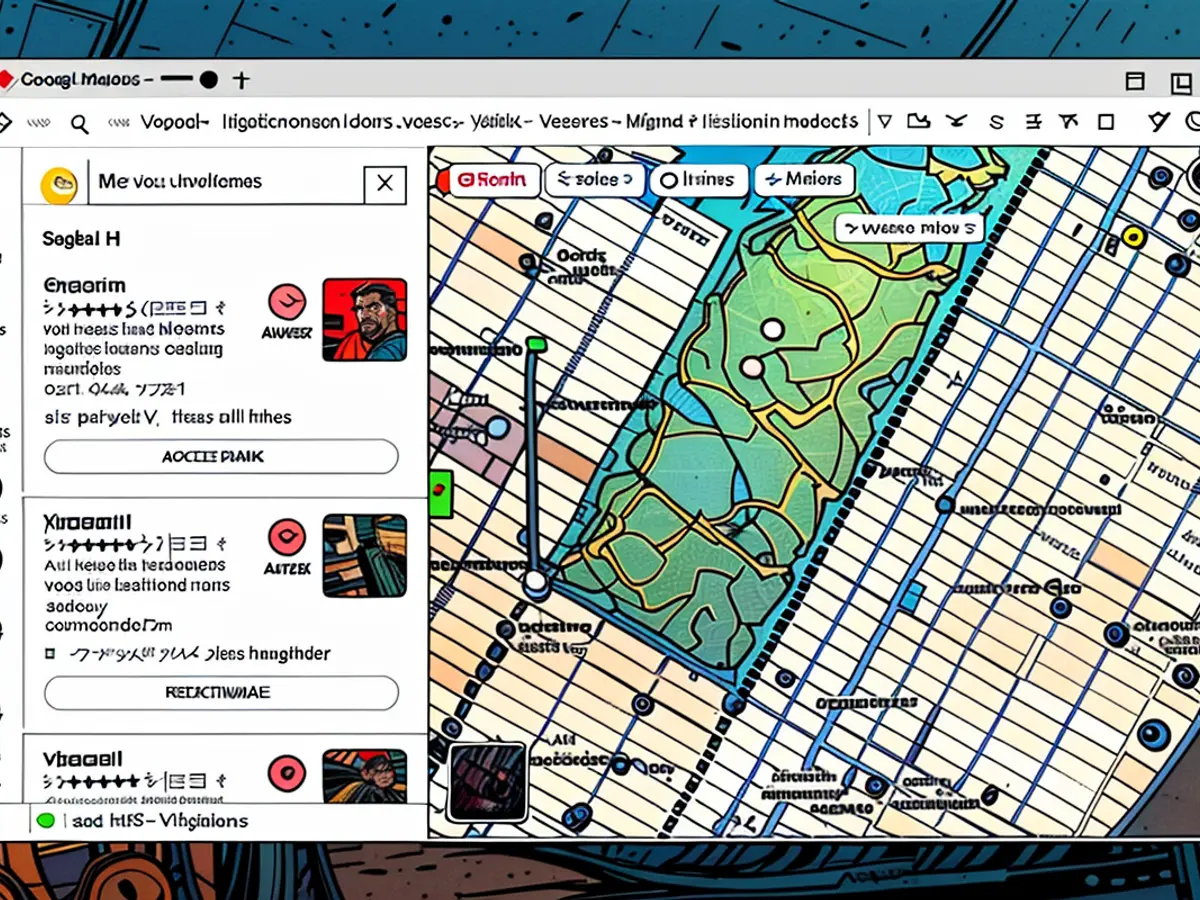
Finding spots to stop on Google Maps on the web.Credit: David Nield/Google
Gli app mobili utilizzano un'interfaccia semplificata per trovare fermate.Credit: David Nield/GoogleQuando navigavi effettivamente in Google Maps su Android e iOS, puoi aggiungere fermate lì anche. Naturalmente, assicurati di tenere gli occhi sul strada a tutte le ore e non fare questo mentre guidi attivamente. Potrebbe essere meglio farlo fermare o affidare a un passeggero per modificare la rotta per te.
L'interfaccia semplificata che appare quando navigavi con indicazioni step-by-step di Google Maps ha un pulsante di ricerca in alto a destra: clicca su di esso e le opzioni per cercare lungo la rotta verranno visualizzate. Alcune opzioni, come i bar, gli alberghi e gli area di sosta, dovrebbero comparire come suggerimenti.
Tappa su qualsiasi suggerimento o esegui una ricerca a voce (puoi premere il pulsante microfono per parlarne). Un numero di opzioni verranno visualizzate sul map come punte rosse—non lungo tutta la rotta, come succede in Google Maps sulla rete, ma vicine alla tua posizione attuale. L'intenzione è di trovare qualcosa vicino a dove sei ora.
Seleziona qualsiasi pin, scegli "Aggiungi fermata", e la rotta sarà aggiornata—tu riceverai anche un avviso sui minuti che la deviazione aggiungerà al tuo viaggio. Se preferisci fermarti in un luogo più lontano nella tua viaggio, allora attendi fino a quando non lo farai—puoi eseguire la ricerca più tardi—non puoi cercare luoghi a grande distanza da dove sei.
Questo funziona anche in Google Maps per Android Auto e Apple CarPlay. In Android Auto, premere il pulsante di ricerca sulla scheda di informazioni (premi sulla mappa se non è mostrata); in CarPlay, premere l'opzione "Aggiungi fermata" in alto a schermo (premi sulla mappa se non è mostrata). Puoi quindi eseguire una ricerca per un luogo, o scegliere una proposta.
Nella fase di pianificazione, puoi utilizzare la funzionalità "Cerca lungo la rotta" di Google Maps sulla rete per scoprire luoghi tecnologicamente avanzati come bar o punti Wi-Fi lungo la tua rotta e aggiungerli come fermate. Durante la navigazione, se hai bisogno di aggiungere una fermata per una pausa rapida, ad esempio una stazione di servizio o un'area di riposo, puoi utilizzare la funzionalità "Cerca lungo la rotta" di Google Maps app per smartphone per aggiungere 'ferma google maps' agevolmente.